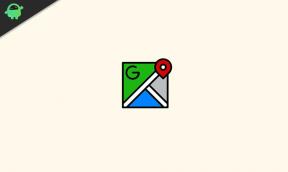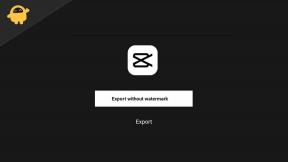Perbaiki: Samsung Note 10 dan Note 10 Plus Tidak Mengisi Daya atau Masalah Pengisian Lambat
Miscellanea / / April 29, 2023
Samsung Galaxy Note 10 dan Galaxy Note 10 Plus, Meski merupakan ponsel premium, tidak menjamin perangkat ini tidak akan pernah gagal atau tidak akan bermasalah. Setelah membeli perangkat, banyak yang melaporkan masalah pengisian daya yang lambat pada seri Samsung Galaxy Note 10 mereka. Tutorial ini akan memandu Anda tentang cara memperbaiki masalah tidak mengisi daya atau pengisian cepat pada Samsung Galaxy Note 10 dan Note 10 Plus. Smartphone telah menjadi bagian tak terpisahkan dari kehidupan kita, dan tidak ada keraguan bahwa tanpa ponsel, Anda akan sering bosan.
Namun, yang lebih buruk adalah Anda memiliki Samsung Note 10 dan Note 10 Plus (atau ponsel lain), tetapi tidak mengisi daya, atau fitur pengisian cepat tidak berfungsi dengan baik. Ternyata Anda akhirnya ingin memperbaiki Samsung Galaxy Note 10 dan Note 10 Plus tidak mengisi daya atau masalah pengisian cepat. Dalam tutorial ini, kami akan mencoba memperbaiki masalah pengisian daya menggunakan berbagai metode pemecahan masalah yang tersedia di luar sana.

Isi Halaman
- Perangkat Lunak Terkait Samsung Note 10 dan Note 10 Plus Tidak Mengisi Masalah
- Nyalakan ulang ponsel
- Tingkatkan OS
- Periksa apakah ada proses yang menghabiskan lebih banyak daya
-
Kembalikan pabrik
- Metode #1:
- Metode #2:
- Terkait perangkat keras Samsung Note 10 dan Note 10 Plus Tidak Mengisi Daya atau Masalah Pengisian Lambat
- Periksa kotoran di dalam port pengisian daya
- Pastikan Anda menggunakan kabel asli atau menukarnya
- Verifikasi apakah Anda menggunakan pengisi daya asli
- Periksa apakah port rusak
- Jika baterai mati?
- Ubah stopkontak
- Pilihan terakhir
- Kata Penutup
Perangkat Lunak Terkait Samsung Note 10 dan Note 10 Plus Tidak Mengisi Masalah
Nyalakan ulang ponsel
Jika ponsel Anda sedang mengisi daya, tetapi alih-alih memilih pengisian cepat, pengisiannya lambat, reboot ponsel dan periksa apakah ada bedanya atau tidak. Ponsel kemungkinan mencegat kesalahan kecil yang menyebabkan sistem memilih pengisian daya yang lebih lambat dari kecepatan biasanya. Pantau kinerja pengisian daya setelah reboot dan verifikasi apakah kecepatan pengisian daya dikembalikan ke aslinya atau tidak.
Tingkatkan OS
Android 11 dengan One UI 3.1 di Samsung Note 10 dan Note 10 Plus Anda menangani semua yang Anda lakukan dan berinteraksi dengan ponsel cerdas Anda. Ternyata, seperti halnya aplikasi dapat menyebabkan bug dan gangguan, bug dan gangguan dapat terjadi di tingkat OS dan menghambat fungsi ponsel di beberapa titik. Untuk contoh ini, saya berbicara tentang Samsung Note 10 dan Note 10 Plus tidak mengisi daya atau masalah pengisian cepat.
Metode pemecahan masalah untuk memperbaiki masalah tersebut adalah dengan memutakhirkan firmware ke versi terbaru yang tersedia. Perangkat lunak yang kedaluwarsa dapat menimbulkan banyak masalah, itulah sebabnya memutakhirkan firmware menghemat hari. Begini cara kerjanya.
Iklan
- Pertama, ketuk dan buka Pengaturan aplikasi di ponsel Anda.
- Selanjutnya, ketuk "Tentang telepon" dan lanjutkan ke "Versi perangkat lunak."
- Ketuk “Periksa Pembaruan,” dan sistem akan berjalan untuk melihat apakah ada pembaruan yang tersedia atau tidak.
- Jika ya, unduh dan instal. Jika tidak ada pembaruan, buka Samsung Updater (Google it), dan Anda akan menemukan firmware terbaru yang tersedia untuk perangkat Anda.
Periksa apakah ada proses yang menghabiskan lebih banyak daya
Jika baterai ponsel terkuras lebih cepat daripada pengisian daya, baik baterai yang salah (lebih lanjut nanti) atau aplikasi atau game yang berjalan di perangkat selama pengisian daya menghabiskan lebih banyak daya daripada yang seharusnya. Tutup semua aplikasi dan proses dan matikan mode pesawat jika diperlukan untuk memungkinkan pengisian lebih cepat. Periksa kembali dalam beberapa waktu dan verifikasi apakah baterai sedang diisi sebagaimana mestinya atau tidak.
Kembalikan pabrik

Ini adalah poin terakhir di mana masalah terkait perangkat lunak yang menyebabkan Samsung Note 10 dan Note 10 Plus berhenti mengisi daya sendiri adalah masalah. Inilah cara Anda menghapus semuanya dari perangkat untuk memperbaiki masalah yang akan datang. Perhatikan bahwa mengambil cadangan semua data yang ingin Anda amankan karena menarik pabrik pemulihan akan menghapus semua data. Ini tidak dapat diubah kecuali Anda tahu cara menggunakan alat pemulihan data. Baca bersama.
Metode #1:
- Membuka Pengaturan di perangkat Anda.
- Navigasi ke "Tentang telepon" dan pilih “Reset Pabrik” dari antara pilihan.
- Ketuk "Hapus semua data" di bagian bawah layar, setujui saat diminta, lalu masukkan PIN/Kata Sandi (jika diminta) untuk melanjutkan.
- Nyalakan ulang ponsel dan atur kembali untuk melihat apakah masalah pengisian daya hilang atau tidak.
Metode #2:
- Matikan telepon.
- tekan Kekuatan plus Volume Naik kunci bersamaan selama 15-20 detik hingga bergetar.
- Lepaskan kunci dan biarkan perangkat masuk Mode pemulihan.
- Gunakan tombol volume untuk navigasi dan tombol power untuk memilih "Hapus Data >> Hapus Semua Data."
- Tekan tombol daya hidup "Mengonfirmasi" untuk menyetujui dan memulai proses penghapusan.
- Mundur "Kembali ke menu utama" dan ketuk "Reboot >> Reboot ke Sistem." Dan itu selesai.
Terkait perangkat keras Samsung Note 10 dan Note 10 Plus Tidak Mengisi Daya atau Masalah Pengisian Lambat
Ini adalah berbagai masalah terkait perangkat keras yang dapat memicu Samsung Note 10 dan Note 10 Plus tidak mengisi daya atau masalah pengisian cepat.
Iklan
Periksa kotoran di dalam port pengisian daya

Kotoran di dalam port pengisian daya seperti debu, serat, atau partikel asing lainnya dapat menyebabkan Samsung Note 10 dan Note 10 Plus mengisi daya dengan lambat atau tidak mengisi daya sama sekali. Anda harus membersihkan port pengisian daya karena masalahnya hanya akan meningkat jika tidak ditangani. Namun, Anda harus berhati-hati saat membersihkan port pengisian daya. Inilah cara melakukannya.
- Pertama, gunakan obor atau senter untuk memeriksa bagian dalam port jika Anda dapat menemukan serat atau kotoran.
- Matikan perangkat.
- Gunakan tusuk gigi atau benda tajam apa pun kecuali logam apa pun untuk melepaskan bongkahan dengan hati-hati dan lembut. Berhati-hatilah di sini karena setiap kerusakan pada pin pengisi daya akan membuat Anda mengganti seluruh port pengisian daya meskipun tidak rusak saat memulai.
- Bagi yang tahu cara melakukannya, ambil kapas dan celupkan ke dalam alkohol isopropil, lalu bersihkan porta. Karena alkohol mudah menguap, ia akan menghilangkan sisa-sisa dan korosi bersamanya.
- Biarkan Samsung Note 10 dan Note 10 Plus Anda menganggur selama beberapa waktu dan pasang pengisi daya untuk melihat apakah masalah pengisian cepat Samsung Note 10 dan Note 10 Plus hilang atau tidak.
Pastikan Anda menggunakan kabel asli atau menukarnya

Iklan
Kabel USB adalah salah satu komponen perangkat keras yang paling sering disalahgunakan selama pengisian baterai. Ini karena tegang, terpelintir, bengkok, dan mengalami sejumlah tekanan dan kemungkinan salah satu hal pertama yang akan rusak.
Periksa apakah ada potongan di sepanjang kabel USB. Jika ada potongan, periksa apakah menghubungkan ujungnya berhasil. Jika tidak, Anda memerlukan kabel USB yang berbeda.
Jika tidak ada potongan (meskipun bagian tegangan tetap tidak berubah), lepaskan kabel lama dan gunakan kabel baru atau jika Anda memiliki cadangan. Periksa apakah Samsung Note 10 dan Note 10 Plus mengisi daya dengan kabel yang berbeda dengan yang lainnya dari sumber daya, bata pengisi daya, dan port pengisian daya ponsel tetap sama. Periksa kembali dalam 2-3 menit jika ponsel mulai mengisi daya dan jika melakukannya dengan kecepatan yang sama, ponsel akan mengisi daya pada awalnya. Jika itu yang terjadi, kabel USB lama yang Anda gunakan salah.
Jika kabel USB baru tidak membuat perbedaan pada kecepatan pengisian, itu bukan masalah dan Anda perlu melanjutkan ke metode selanjutnya untuk memverifikasi apa yang salah.
Verifikasi apakah Anda menggunakan pengisi daya asli

Iklan
Setelah memverifikasi bahwa kabel USB tidak salah, langkah logis selanjutnya adalah memverifikasi apakah bata pengisi daya salah atau tidak.
Prosedur untuk memverifikasi apakah bata pengisi daya salah atau tidak, inilah cara melakukannya.
- Pertama, lepaskan bata pengisi daya lama.
- Gunakan bata pengisi daya yang berbeda dan sambungkan dengan kabel USB dan sambungkan ke perangkat untuk mengisi daya baterai.
Ada dua skenario di sini, Samsung Note 10 dan Note 10 Plus mulai mengisi daya dengan kecepatan asli atau tidak. Jika tidak, masalahnya terletak pada port pengisian daya atau komponen internal lainnya. Jika ya, bata pengisi daya lama salah dan Anda harus menggunakan yang baru atau cadangan.
Catatan: Dianjurkan untuk menggunakan pengisi daya asli daripada batu bata pihak ketiga atau lokal. Yang terakhir dapat menyebabkan masalah kelambatan dan pembekuan serta dengan demikian, menggunakan pengisi daya asli akan menghemat hari.
Periksa apakah port rusak

Meskipun kerusakan fisik pada pelabuhan mungkin terlihat dengan mata telanjang, kerusakan air tetap tidak terlihat kecuali Anda tahu persis apa yang Anda cari. Tukar kabel USB dan pengisi daya untuk memeriksa mana yang berfungsi dan mana yang tidak. Jika pengisi daya atau bata yang berbeda berfungsi pada ponsel yang berbeda, port ponsel Anda salah karena tidak ada jumlah pertukaran yang memaksa baterai untuk mulai mengisi daya.
Jika baterai mati?

Baterai pada perangkat memiliki siklus hidup tertentu dan seiring berjalannya waktu, efisiensinya menurun. Dengan ratusan siklus hidup selama 02 tahun penggunaan dapat mengurangi baterai menjadi hanya 75-80 persen. Karena Anda menghadapi Samsung Note 10 dan Note 10 Plus tidak mengisi daya atau masalah pengisian cepat, kemungkinan besar bahwa baterai benar-benar mati atau telah kehilangan efisiensinya dan dalam perjalanan untuk mati di beberapa tempat waktu.
Karena Samsung Note 10 dan Note 10 Plus Anda memiliki baterai yang tidak dapat dilepas, Anda tidak dapat melepas baterai dan menukarnya dengan yang baru. Anda membutuhkan keahlian untuk merebut baterai lama dan menukarnya dengan yang baru. Saya sarankan pergi ke pusat layanan atau menyewa teknisi untuk melakukan penukaran.
Ubah stopkontak

Stopkontak juga dapat mengurangi kecepatan pengisian daya karena mungkin tidak memberikan jumlah daya yang memadai sehingga menghambat kecepatan pengisian daya. Ubah sumber daya dan periksa apakah itu masalahnya.
Pilihan terakhir
Pada akhirnya, Anda tidak dapat menggunakan Samsung Note 10 dan Note 10 Plus tanpa mengisi baterai dengan benar. Tidak masalah apakah itu masalah perangkat lunak atau perangkat keras, itu harus berakhir karena tidak ada kompromi di sini yang dapat Anda lakukan dengan jack headphone, kamera, Bluetooth, WiFi, atau lainnya fitur. Anda perlu memperbaiki masalahnya dan di situlah teknisi berperan.
Pergilah ke pusat layanan resmi atau dapatkan masalah terkait perangkat lunak atau perangkat keras yang mengisi daya Samsung Note 10 dan Note 10 Plus tidak mengisi daya atau masalah pengisian cepat. Anda bahkan memiliki opsi untuk mengunjungi pusat layanan lokal untuk mendapatkan perbaikan atau penggantian perangkat lunak atau perangkat keras yang lebih cepat dan murah yang memicu masalah tersebut sejak awal. Perhatikan bahwa Anda akan kehilangan garansi apa pun pada perangkat dengan memperbaiki Samsung Note 10 dan Note 10 Plus di pusat layanan lokal yang tidak demikian halnya dengan yang resmi, jadi itu panggilan Anda.
Kata Penutup
Di penghujung hari, Anda harus mengatur pengisian baterai dan menggunakan Samsung Note 10 dan Note 10 Plus karena tanpa baterai yang berfungsi, Anda hanya memegang lempengan plastik, aluminium, dan kaca dan itu saja semua. Beri tahu kami metode pemecahan masalah mana yang paling cocok untuk Anda.